ついにWindows 10 May 2019 Updateが始まりました。今年、Microsoft はマシン上で発生する可能性のあるバグの増加を避けるために、展開のペースについてさらに慎重になっています。いつものように、現時点では誰もが Windows Update 経由で新しいバージョンをダウンロードしてインストールできるわけではありません。ただし、手動アップデートを実行することは可能です。
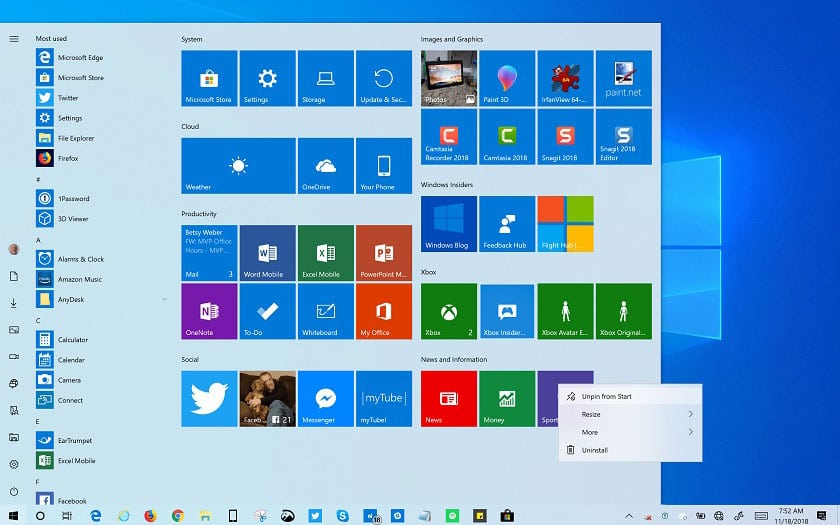
のWindows 10 May Update (バージョン 1903)ついにダウンロード可能になりました。スタート メニュー、タスクバー、通知センター、設定など、あらゆる場所に適用される明確なテーマを含む、いくつかの興味深い新機能が提供されます。新しいサンドボックス モードを使用すると、Windows 10 の安全なインスタンスを起動できます。メインシステムを危険にさらすことなくアプリケーションをテストしたりファイルをダウンロードしたりできる、一種の安全な仮想デスクトップ。
Windows 10 May 2019 Update には、その他のいくつかの変更が含まれています。デフォルトのアプリケーションをアンインストールできるようになりました。マイクやカメラなどの機密性の高いデバイスは、どのアプリがそれらを使用しているかを知ることができるようになりました。数週間のテストを経て、新しいアップデートがついにリリースされました。
Windows 10 May Update: Microsoft は慎重に展開中
今日からすでにアップデートを試すことができます設定 > アップデートとセキュリティ。次に、ボタンをクリックしますアップデートをチェックする。お使いのコンピューターがすでに対象となっている場合は、今すぐ Windows 10 の最新バージョンをダウンロードしてインストールすることができます。また、手動での操作を行わなくても、数日以内に自動的にダウンロードしてインストールできるようになります。
«データとフィードバックを注意深く監視しながら、利用可能な機能を段階的に制限しているため、現在お使いのデバイスにアップデートをダウンロードしてインストールできない場合があります。»、に関する注記で Microsoft を指定します。彼のブログ。
お使いのデバイスがまだ新しいアップデートの対象になっていない場合でも、手動ダウンロードによって強制的にインストールを試みることができます。この場合、あなたは自分自身を次のような状態にさらすことになります。PC のバグやクラッシュの可能性。 Windows 10 October 2018 Update が利用可能になった直後に、重大なバグが確認されたことに注意してください。
新しい更新プログラムを手動でインストールするために、Microsoft は次の 2 つのツールを提供しています。
- 利用可能な最新のアップデートを検索してインストールできるアップデート アシスタント。ウィザードの最新バージョンは次の方法でダウンロードできます。このリンクをクリックすると。
- 2 番目のツールは、最新バージョンの OS でメディア (USB、ディスク) を作成できるメディア作成ツールです。このツールをダウンロードするには、このリンクをクリックしてください。
あなたがしなければならないのは、それらのいずれかをインストールし、指示に最後まで従うことだけです。最後に、バグの話に戻りますが、Microsoft は透明性をさらに高めています。このページでは、この新しいバージョンの Windows 10 を搭載したマシンで観察されたすべての問題を参照できます。リストはリアルタイムで更新されます。

![モジュール [2017.10.01] suhide-lite v1.09 [実験版/サポート対象外]](https://yumie.trade/statics/image/placeholder.png)

